在现代社会中,计算机已经成为我们生活中不可或缺的一部分。然而,有时我们的笔记本电脑可能会遇到各种问题,例如病毒感染或系统崩溃。为了解决这些问题,我们可以使用U盘来重新安装操作系统。本文将为您详细介绍如何使用联想笔记本的U盘进行系统安装,帮助您快速恢复笔记本电脑的最佳选择。

准备工作:选择合适的U盘
在进行系统安装之前,首先要选择一个合适的U盘。合适的U盘应具备足够的存储空间,并且在速度和稳定性方面表现出色。建议选择16GB或以上容量的U盘,并确保它没有损坏或有任何数据。
备份重要数据:确保数据安全
在进行系统安装之前,请务必备份所有重要数据。系统安装将清除所有硬盘上的数据,如果没有备份,您将永久丢失这些数据。您可以将数据备份到外部存储设备或云存储中。

下载操作系统镜像文件:获取系统安装文件
要使用U盘进行系统安装,您需要先下载操作系统的镜像文件。您可以从官方网站或其他可靠来源下载适用于您的笔记本电脑的操作系统镜像文件。确保下载的文件与您的笔记本电脑型号和硬件配置相匹配。
制作启动盘:将镜像文件写入U盘
一旦您获得了操作系统的镜像文件,您需要使用专业的软件将它写入U盘。有许多免费且可靠的软件可供选择,例如Rufus或UNetbootin。打开软件后,选择正确的U盘和下载的镜像文件,然后按照软件的指引进行制作启动盘的操作。
设置BIOS:更改启动顺序
在开始系统安装之前,您需要确保将笔记本电脑的启动顺序设置为从U盘启动。重新启动您的联想笔记本,并在开机时按下对应的快捷键(通常是F2或Delete键)进入BIOS设置界面。在设置界面中,找到“启动”或“Boot”选项,并将U盘设为首选启动设备。
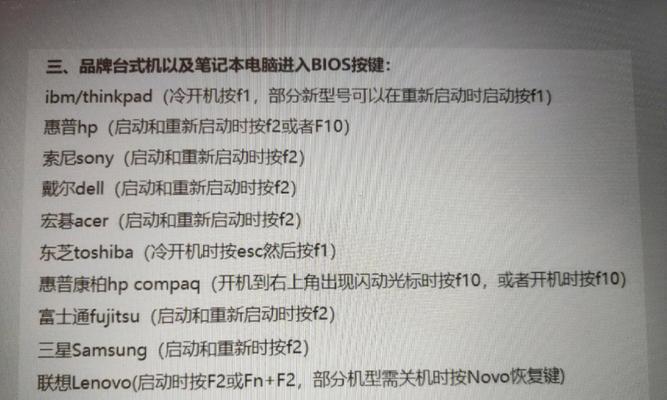
插入U盘:准备系统安装
在完成BIOS设置后,您可以将制作好的启动盘插想笔记本的USB接口中。确保U盘被正确识别,并重新启动笔记本电脑。
选择安装方式:升级或清空安装
一旦笔记本电脑从U盘启动,您将进入操作系统的安装界面。根据您的需求,选择“升级”或“清空安装”。升级将保留您的文件和设置,而清空安装将删除所有数据并进行全新安装。
安装系统:等待系统复制文件
系统安装过程需要一定时间,取决于您的笔记本电脑硬件性能和系统镜像文件的大小。请耐心等待,直到系统完成文件的复制和设置过程。
设置个人首选项:语言、时区和账户
在系统文件复制完成后,您将被要求设置语言、时区和创建用户账户。根据您的个人偏好,选择合适的选项,并创建一个易于记忆和安全的密码。
驱动安装:更新硬件驱动程序
一旦您的联想笔记本电脑重新启动并进入操作系统,您需要安装适用于您的硬件的驱动程序。在设备管理器中,找到需要更新的设备,并下载最新的驱动程序进行安装。
安全性设置:安装杀毒软件和更新系统
为了保护您的联想笔记本免受病毒和恶意软件的侵害,安装一个可信赖的杀毒软件是必不可少的。并且,定期更新您的操作系统以获取最新的安全补丁和功能更新。
恢复备份数据:重新获取个人文件
如果您在备份数据时选择了外部存储设备或云存储,现在是时候将这些数据恢复到您的联想笔记本电脑中了。通过连接外部存储设备或访问云存储,将文件复制到相应的位置。
优化系统性能:清理无用文件和程序
为了让您的联想笔记本电脑始终保持高效运行,定期清理无用文件和卸载不需要的程序是必要的。通过使用系统自带的清理工具或第三方优化软件,您可以轻松删除临时文件、浏览器缓存等。
系统备份:预防未来问题
为了避免再次遇到系统崩溃或其他问题,定期进行系统备份是非常重要的。使用专业的备份软件,将您的系统、应用程序和文件备份到外部存储设备或云存储中。
U盘安装系统是恢复联想笔记本的最佳选择
通过使用联想笔记本的U盘进行系统安装,您可以轻松快速地解决各种系统问题,恢复您的笔记本电脑。无论是升级还是清空安装,只需按照简单的步骤进行操作,您将获得一个全新且高效的系统。记得备份数据、更新驱动程序、安装杀毒软件并定期进行系统备份,这样可以更好地保护您的联想笔记本,并使其始终保持最佳性能。


